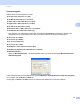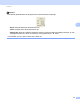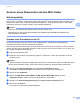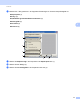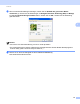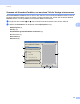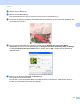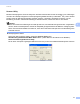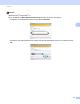Software User's Guide
Table Of Contents
- Software-Handbuch
- Relevante Modelle
- Erläuterung zu den Hinweisen
- Hinweis zur Kompilation und Veröffentlichung
- WICHTIGER HINWEIS
- Inhaltsverzeichnis
- Teil I: Gerätetasten
- Teil II: Windows®
- 2 Drucken
- Brother-Druckertreiber verwenden
- Dokument drucken
- Drucken über die Duplexfunktion (zweiseitig)
- Gleichzeitig scannen, drucken und faxen
- Druckertreiber-Einstellungen
- Druckertreibereinstellungen aufrufen
- Registerkarte Grundeinstellungen
- Registerkarte Erweitert
- Registerkarte Druckprofile
- Support
- Registerkarte Zubehör
- Registerkarte Anschlüsse
- Funktionen des BR-Script3-Druckertreibers (PostScript®-3™-Emulation)
- Status Monitor
- 3 Scannen
- Scannen eines Dokumentes mit dem TWAIN-Treiber
- Scannen eines Dokumentes mit dem WIA-Treiber
- Scannen eines Dokumentes mit dem WIA-Treiber (Windows-Fotogalerie und Windows-Fax und Scan)
- Verwenden von Nuance™ PaperPort™ 12SE
- Objekte ansehen
- Organisation der Objekte in den Ordnern
- Verknüpfungen zu anderen Anwendungen
- Nuance™ PaperPort™ 12SE konvertiert eingescannten Text so, dass er bearbeitet werden kann
- Objekte aus anderen Anwendungen importieren
- Objekte in andere Formate exportieren
- Deinstallieren von Nuance™ PaperPort™ 12SE
- 4 ControlCenter4
- Übersicht
- ControlCenter4 im Standard-Modus verwenden
- Registerkarte Scannen
- Registerkarte PC-FAX (Für MFC-Modelle)
- Registerkarte Geräteeinstellungen
- Registerkarte Support
- ControlCenter4 im Erweiterten Modus verwenden
- Registerkarte Scannen
- Registerkarte PC-Kopie
- Registerkarte PC-FAX (Für MFC-Modelle)
- Registerkarte Geräteeinstellungen
- Registerkarte Support
- Registerkarte Benutzerdefiniert
- Kurzreferenz zum Scannen
- Einstellungen der Scanner-Taste für das Scan to PC-Menü ändern
- 5 Remote Setup (Für MFC-Modelle)
- 6 Brother PC-FAX-Software (Für MFC-Modelle)
- 7 Firewall-Einstellungen (für Netzwerknutzer)
- 2 Drucken
- Teil III: Apple Macintosh
- 8 Drucken und Faxen
- 9 Scannen
- 10 ControlCenter2
- 11 Remote Setup (Für MFC-Modelle)
- Teil IV: Scanner-Taste verwenden
- 12 Scannen (für Nutzer des USB- Anschlusses)
- 13 Scannen im Netzwerk (für Netzwerknutzer)
- Vor dem Scannen im Netzwerk
- Scanner-Taste im Netzwerk verwenden
- Scan to E-Mail
- Scan to E-Mail (E-Mail-Server, Für DCP-8250DN, MFC-8910DW und MFC-8950DW(T): Standard, MFC-8510DN und MFC-8520DN: als Download verfügbar)
- Scan to Bild
- Scan to Text
- Scan to Datei
- Scan to FTP
- Scan to Netzwerk (Windows®)
- Neuen Standardwert für die Dateigröße festlegen (Scan to E-Mail (E-Mail-Server), FTP und Netzwerk, für 5 LCD-Modelle)
- Neue Standardeinstellungen für Scan to E-Mail-Server festlegen (E-Mail-Server, für DCP-8250DN und MFC-8950DW(T))
- Scannen über das Netzwerk mit Web Services (Windows Vista® SP2 oder höher und Windows® 7)
- Stichwortverzeichnis
- brother GER
56
Scannen
3
Scannen eines Dokumentes mit dem WIA-Treiber 3
WIA-Kompatibilität 3
Zum Scannen von Bildern mit dem Gerät können Sie Windows
®
Image Acquisition (WIA) auswählen. Die
Bilder können direkt in die von Brother mitgelieferte PaperPort™ 12SE-Anwendung oder in jede andere
Anwendung eingescannt werden, die WIA- oder TWAIN-kompatibel ist.
Hinweis
•Windows
®
XP unterstützt das Duplex-Scannen im WIA-Treiber nicht.
• Duplex-Scannen wird auf dem DCP-8155DN, DCP-8250DN, MFC-8520DN, MFC-8910DW und
MFC-8950DW(T) unterstützt.
Scannen eines Dokumentes in den PC 3
Um eine ganze Seite zu scannen haben Sie zwei Möglichkeiten. Sie können den automatischen
Vorlageneinzug (ADF) oder das Vorlagenglas verwenden.
Wenn Sie mit der Vorschau-Funktion nur einen bestimmten Ausschnitt einer Vorlage einscannen möchten,
müssen Sie dazu das Vorlagenglas verwenden. (Siehe Scannen mit Vorschau-Funktion, um nur einen Teil
der Vorlage einzuscannen uu Seite 59.)
a Legen Sie das Dokument ein.
b Öffnen Sie zum Scannen die Anwendung Nuance™ PaperPort™ 12SE, die mit der MFL-Pro Suite
installiert wurde.
Hinweis
In diesem Handbuch wird davon ausgegangen, dass Nuance™ PaperPort™ 12SE verwendet wird. Wenn
Sie eine andere Software nutzen, können die einzelnen Schritte von der Beschreibung abweichen.
c Klicken Sie auf Scaneinstellungen auf der Registerkarte Desktop im Ribbon.
Das Scannen oder Foto abrufen-Panel erscheint auf der linken Seite im Bildschirm.
d Klicken Sie auf Auswählen....
e Wählen Sie WIA: Brother MFC-XXXX oder WIA: Brother MFC-XXXX LAN in der Liste
Verfügbare Scanner. (XXXX steht für den Modellnamen Ihres Geräts.)
f Aktivieren Sie Scanner-Dialogfeld anzeigen im Scannen oder Foto abrufen-Panel.
g Klicken Sie auf Scannen.
Es erscheint nun das Scanner-Setup-Dialogfeld.